Διαφήμιση
Η Cortana είναι ο εικονικός βοηθός της Microsoft που σας βοηθά να βελτιώσετε την παραγωγικότητά σας. Μπορείτε να το χρησιμοποιήσετε για πολλούς σκοπούς, όπως αναζήτηση στο διαδίκτυο ή στον υπολογιστή σας, εύρεση απαντήσεων σε ερωτήσεις, ορίζοντας υπενθυμίσεις για τον εαυτό σας και διαχείριση των εργασιών σας.
Η Cortana μπορεί να οργανώσει τη ζωή σας Πώς να κάνετε την Cortana να οργανώσει τη ζωή σαςΗ ζωή σας είναι τόσο περίπλοκη, που σας αξίζει ένας προσωπικός βοηθός. Γνωρίστε την Cortana, τον εικονικό σας βοηθό έτοιμο να σας εξυπηρετήσει στην άκρη της γλώσσας σας. Θα σας δείξουμε πώς να αναθέσετε αποτελεσματικά εργασίες στην Cortana. Διαβάστε περισσότερα και μπορείς ρωτήστε το κάθε είδους πράγματα Γεια σου, Κορτάνα; Όλα όσα δεν ξέρατε για να ρωτήσετε και πολλά άλλαΗ Cortana μπορεί να κάνει πολλά περισσότερα από όσα νομίζετε. Αυτή η κύρια λίστα βασικών και όχι και τόσο προφανών εντολών θα σας βοηθήσει να γνωρίσετε τον εικονικό βοηθό σας και να αυξήσετε την παραγωγικότητά σας. Διαβάστε περισσότερα
. Μπορείτε επίσης να προσαρμόσετε την εμφάνιση και τη συμπεριφορά της Cortana. Σήμερα, θα σας δείξουμε επτά τρόπους για να το κάνετε αυτό.Επεξεργαστείτε και δημιουργήστε αντίγραφα ασφαλείας του μητρώου των Windows
Για πολλές από αυτές τις προσαρμογές, πρέπει κάντε αλλαγές στο μητρώο προσθέτοντας και αλλάζοντας κλειδιά και τιμές στο μητρώο.
Θα πρέπει επίσης δημιουργήστε αντίγραφο ασφαλείας του μητρώου Πώς να δημιουργήσετε αντίγραφα ασφαλείας και να επαναφέρετε το μητρώο των WindowsΗ επεξεργασία του Μητρώου ξεκλειδώνει μερικές καλές τροποποιήσεις, αλλά μπορεί να είναι επικίνδυνη. Δείτε πώς μπορείτε να δημιουργήσετε αντίγραφα ασφαλείας του Μητρώου πριν κάνετε αλλαγές, ώστε να αντιστρέφονται εύκολα. Διαβάστε περισσότερα πριν κάνετε αλλαγές σε αυτό.
Για να επαναφέρετε τις αλλαγές που κάνατε στο μητρώο των Windows, μπορείτε επαναφέρετε το μητρώο στις προεπιλεγμένες τιμές Πώς να επαναφέρετε το μητρώο των Windows στην προεπιλογήΕάν έχετε μπερδέψει το μητρώο των Windows, ελπίζουμε να έχετε ένα αντίγραφο ασφαλείας. Εάν όχι, έχετε μια σύντομη λίστα επιλογών για να διορθώσετε το πρόβλημα. Διαβάστε περισσότερα .
Επανεκκινήστε τη διαδικασία Explorer.exe
Αφού κάνετε τις αλλαγές στο μητρώο για τις οποίες μιλάμε εδώ, πρέπει να επανεκκινήσετε την Εξερεύνηση των Windows. Για να το κάνετε αυτό, πατήστε Ctrl + Shift + Esc για να ανοίξετε τη Διαχείριση εργασιών.
Εάν ένα παράθυρο Εξερεύνηση αρχείων είναι ανοιχτό αυτήν τη στιγμή, επιλέξτε Εξερεύνηση των Windows υπό Εφαρμογές στο Διαδικασίες αυτί. Εάν όχι, κάντε κύλιση στο κάτω μέρος του Διαδικασίες των Windows λίστα στο Διαδικασίες καρτέλα και επιλέξτε Εξερεύνηση των Windows εκεί.
Στη συνέχεια, κάντε κλικ Επανεκκίνηση.
1. Προσθέστε ή αφαιρέστε το κουμπί "Υποβολή" στο πλαίσιο αναζήτησης της Cortana
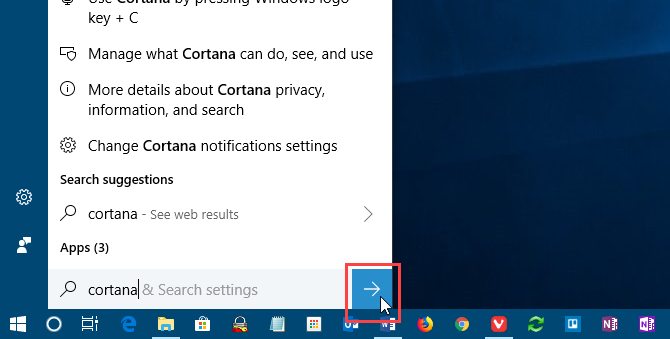
Όταν χρησιμοποιείτε την Cortana, μπορείτε να εισαγάγετε την ερώτηση ή τον όρο αναζήτησης και να πατήσετε Εισαγω για να έχετε αποτελέσματα. Αλλά αν προτιμάτε να χρησιμοποιείτε το ποντίκι, μπορείτε να εμφανίσετε ένα υποβάλλουν κουμπί στη δεξιά πλευρά του πλαισίου αναζήτησης Cortana και κάντε κλικ σε αυτό για να λάβετε αποτελέσματα.
Ανοίξτε τον Επεξεργαστή Μητρώου, μεταβείτε στο ακόλουθο κλειδί και επιλέξτε Πτήση.
HKEY_CURRENT_USER\Software\Microsoft\Windows\CurrentVersion\Search\Flighting
Στα δεξιά, θα δείτε δύο τιμές, Ρεύμα και RotateFlight. Βεβαιωθείτε ότι έχουν ρυθμιστεί και τα δύο 0 στο Δεδομένα στήλη.
Στη συνέχεια, αναζητήστε ένα κλειδί με το όνομα ShowSubmitButtonRightOfSearchBox κάτω από το ακόλουθο πλήκτρο στο αριστερό παράθυρο. Εάν δεν υπάρχει, δημιουργήστε το.
HKCU\Software\Microsoft\Windows\CurrentVersion\Search\Flighting\0
Στη συνέχεια, δημιουργήστε ένα νέο Τιμή DWORD (32-bit). ονομάστηκε αξία. Σειρά αξία προς το 1 για να προσθέσετε το υποβάλλουν κουμπί στο πλαίσιο αναζήτησης Cortana.
Κλείστε τον Επεξεργαστή Μητρώου και επανεκκινήστε την Εξερεύνηση των Windows.
Για να αφαιρέσετε το κουμπί, αλλάξτε το αξία για το ShowSubmitButtonRightOfSearchBox κλειδί για 0.
2. Αλλάξτε ή αφαιρέστε το κείμενο του πλαισίου αναζήτησης Cortana
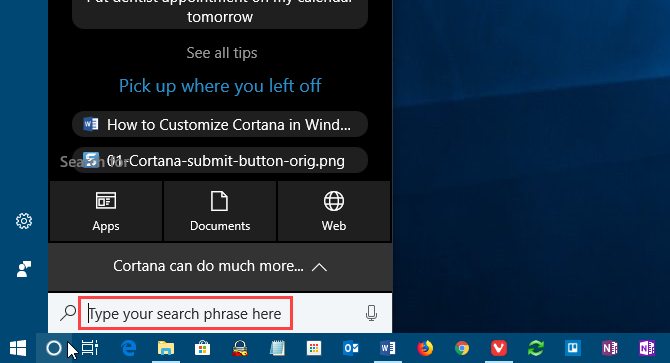
Η Cortana εμφανίζει κάποιο προεπιλεγμένο κείμενο στο πλαίσιο αναζήτησης. Ήταν "Ρωτήστε με οτιδήποτε" σε ένα σημείο. Τώρα είναι "Πληκτρολογήστε εδώ για αναζήτηση". Μπορείτε να αλλάξετε αυτό το κείμενο ή να το καταργήσετε αν προτιμάτε να δείτε ένα κενό πλαίσιο αναζήτησης.
Ανοίξτε τον Επεξεργαστή Μητρώου, μεταβείτε στο ακόλουθο κλειδί και επιλέξτε SearchBoxText.
HKEY_CURRENT_USER\Software\Microsoft\Windows\CurrentVersion\Search\Flighting\0\SearchBoxText
Αλλάξτε την τιμή του αξία πληκτρολογήστε στο δεξιό παράθυρο για το κείμενο που θέλετε να δείτε στο πλαίσιο αναζήτησης. Για να αφαιρέσετε το κείμενο από το πλαίσιο αναζήτησης, αλλάξτε το αξία μόνο σε ένα χώρο.
Κλείστε τον Επεξεργαστή Μητρώου και επανεκκινήστε την Εξερεύνηση των Windows.
3. Αλλάξτε τη διαφάνεια φόντου του πλαισίου αναζήτησης Cortana
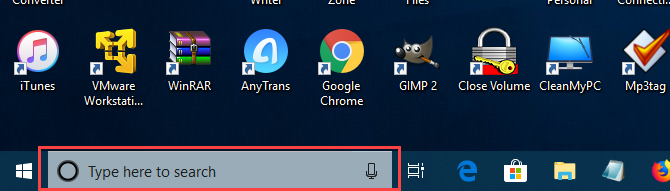
Από προεπιλογή, το φόντο του πλαισίου αναζήτησης Cortana είναι ημιδιαφανές. Μπορείτε να το αλλάξετε σε αδιαφανές (λευκό) ή πλήρως διαφανές. Όταν το πλαίσιο αναζήτησης είναι πλήρως διαφανές, το χρώμα της γραμμής εργασιών εμφανίζεται μέσα από αυτό.
Ανοίξτε τον Επεξεργαστή Μητρώου, μεταβείτε στα ακόλουθα πλήκτρα. Εάν δεν υπάρχουν, δημιουργήστε το SearchBoxTransparency Background κλειδί κάτω από τα δύο 0 κλειδί και το 1 κλειδί κάτω από το Πτήση κλειδί.
HKEY_CURRENT_USER\Software\Microsoft\Windows\CurrentVersion\Search\Flighting\0\SearchBoxTransparencyBackground HKEY_CURRENT_USER\Software\Microsoft\Windows\CurrentVersion\Search\Flighting\1\SearchBoxTransparencyBackground
Στη συνέχεια, δημιουργήστε ένα νέο Τιμή DWORD (32-bit). ονομάστηκε αξία. Σειρά αξία σε μία από τις ακόλουθες τιμές. Βεβαιωθείτε ότι έχετε επιλέξει Δεκαδικός ως το Βάση στο Επεξεργασία τιμής DWORD (32-bit). παράθυρο διαλόγου πριν εισαγάγετε την τιμή.
- 0 = Διαφανές
- 60 = Ημιδιαφανές (προεπιλογή)
- 100 = Αδιαφανές (μονόχρωμο λευκό)
Ή εισάγετε οποιαδήποτε άλλη τιμή μεταξύ 0 και 100 ή προσαρμοσμένο επίπεδο διαφάνειας.
Κλείστε τον Επεξεργαστή Μητρώου και επανεκκινήστε την Εξερεύνηση των Windows.
Για να επιστρέψετε στην προεπιλογή του ημιδιαφανούς, αλλάξτε το αξία για το SearchBoxTransparency Background κλειδί για 60 ή διαγράψτε το SearchBoxTransparency Background κλειδί που προσθέσατε και στα δύο 0 κλειδί και το 1 κλειδί κάτω από το Πτήση κλειδί.
4. Αλλάξτε τη Διαφάνεια επισήμανσης του πλαισίου αναζήτησης Cortana
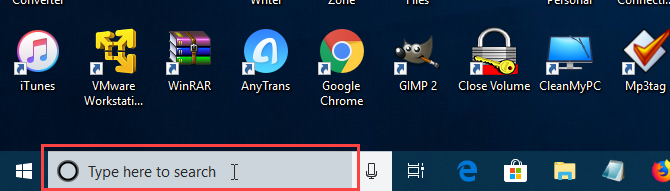
Όταν μετακινείτε το ποντίκι σας πάνω από το πλαίσιο αναζήτησης Cortana, εμφανίζεται μια ημιδιαφανής επισήμανση στο πλαίσιο. Μπορείτε να αλλάξετε αυτή την επισήμανση ώστε να είναι αδιαφανής (λευκή) ή πλήρως διαφανής, ώστε το χρώμα της γραμμής εργασιών να εμφανίζεται μέσα.
Ανοίξτε τον Επεξεργαστή Μητρώου, μεταβείτε στα ακόλουθα πλήκτρα. Εάν δεν υπάρχουν, οι Επισήμανση του SearchBoxTransparency κλειδί κάτω από τα δύο 0 κλειδί και το 1 κλειδί κάτω από το Πτήση κλειδί.
HKEY_CURRENT_USER\Software\Microsoft\Windows\CurrentVersion\Search\Flighting\0\SearchBoxTransparencyHighlight HKEY_CURRENT_USER\Software\Microsoft\Windows\CurrentVersion\Search\Flighting\1\SearchBoxTransparencyHighlight
Στη συνέχεια, δημιουργήστε ένα νέο Τιμή DWORD (32-bit). ονομάστηκε αξία. Σειρά αξία σε μία από τις ακόλουθες τιμές. Βεβαιωθείτε ότι έχετε επιλέξει Δεκαδικός ως το Βάση στο Επεξεργασία τιμής DWORD (32-bit). παράθυρο διαλόγου πριν εισαγάγετε την τιμή.
- 0 = Διαφανές
- 80 = Ημιδιαφανές (προεπιλογή)
- 100 = Αδιαφανές (μονόχρωμο λευκό)
Ή εισάγετε οποιαδήποτε άλλη τιμή μεταξύ 0 και 100 ή προσαρμοσμένο επίπεδο διαφάνειας.
Κλείστε τον Επεξεργαστή Μητρώου και επανεκκινήστε την Εξερεύνηση των Windows.
Για να επιστρέψετε στο προεπιλεγμένο χρώμα επισήμανσης του ημιδιαφανούς, αλλάξτε το αξία για το Επισήμανση του SearchBoxTransparency κλειδί για 80 ή διαγράψτε το Επισήμανση του SearchBoxTransparency κλειδί που προσθέσατε και στα δύο 0 κλειδί και το 1 κλειδί κάτω από το Πτήση κλειδί.
5. Αλλάξτε τη διαφάνεια κειμένου του πλαισίου αναζήτησης Cortana
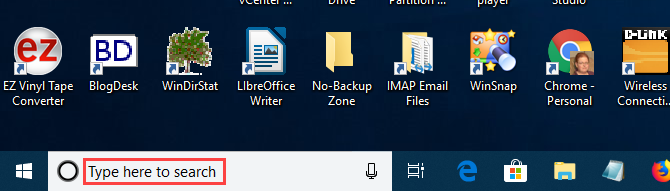
Το προεπιλεγμένο κείμενο στο πλαίσιο αναζήτησης της Cortana είναι ημιδιαφανές. Μπορείτε να το αλλάξετε σε αδιαφανές (λευκό) ή πλήρως διαφανές. Εάν κάνετε το κείμενο πλήρως διαφανές, εμφανίζεται κρυφό.
Ανοίξτε τον Επεξεργαστή Μητρώου, μεταβείτε στα ακόλουθα πλήκτρα. Εάν δεν υπάρχουν, δημιουργήστε το SearchBoxTransparencyForeground κλειδί κάτω από τα δύο 0 κλειδί και το 1 κλειδί κάτω από το Πτήση κλειδί.
HKEY_CURRENT_USER\Software\Microsoft\Windows\CurrentVersion\Search\Flighting\0\SearchBoxTransparencyForeground HKEY_CURRENT_USER\Software\Microsoft\Windows\CurrentVersion\Search\Flighting\1\SearchBoxTransparencyForeground
Στη συνέχεια, δημιουργήστε ένα νέο Τιμή DWORD (32-bit). ονομάστηκε αξία. Σειρά αξία σε μία από τις ακόλουθες τιμές. Βεβαιωθείτε ότι έχετε επιλέξει Δεκαδικός ως το Βάση στο Επεξεργασία τιμής DWORD (32-bit). παράθυρο διαλόγου πριν εισαγάγετε την τιμή.
- 0 = Διαφανές
- 30 = Ημιδιαφανές (προεπιλογή)
- 100 = Αδιαφανές (μονόχρωμο λευκό)
Ή εισάγετε οποιαδήποτε άλλη τιμή μεταξύ 0 και 100 ή προσαρμοσμένο επίπεδο διαφάνειας.
Κλείστε τον Επεξεργαστή Μητρώου και επανεκκινήστε την Εξερεύνηση των Windows.
Για να επιστρέψετε στο προεπιλεγμένο χρώμα επισήμανσης του ημιδιαφανούς, αλλάξτε το αξία για το SearchBoxTransparencyForeground κλειδί για 30 ή διαγράψτε το Επισήμανση του SearchBoxTransparency κλειδί που προσθέσατε και στα δύο 0 κλειδί και το 1 κλειδί κάτω από το Πτήση κλειδί.
6. Αλλάξτε τη ρύθμιση Ασφαλούς Αναζήτησης Cortana
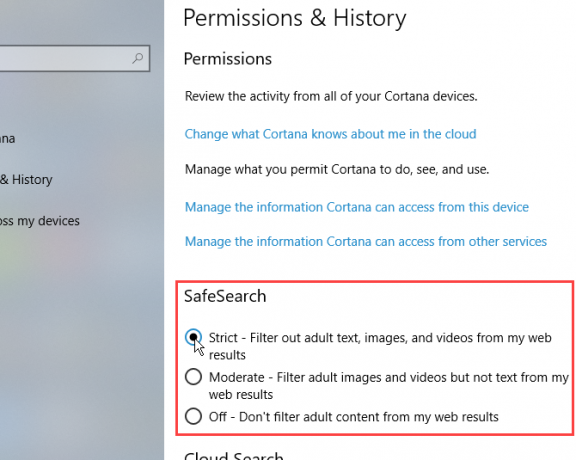
Οι μηχανές αναζήτησης όπως το Google, το Bing και το Yahoo έχουν ρυθμίσεις που μπορείτε να προσαρμόσετε για να σας βοηθήσουν κρατήστε τα παιδιά σας ασφαλή στο διαδίκτυο Κρατώντας τα παιδιά ασφαλή σε έναν διαδικτυακό κόσμο: 8 τρόποι για να ρυθμίσετε την αναζήτηση φιλική προς τα παιδιάΤο Διαδίκτυο μπορεί να είναι ένα βρώμικο μέρος και πρέπει να λάβετε μέτρα για να παραμείνετε ασφαλείς στο διαδίκτυο, αλλά μπορεί επίσης να είναι ένας υπέροχος κόσμος όπου τα παιδιά μπορούν να αφήσουν τη δημιουργικότητα και τη φαντασία τους ελεύθερη... Διαβάστε περισσότερα . Η Cortana διαθέτει επίσης μια λειτουργία Ασφαλούς Αναζήτησης.
Από προεπιλογή, η Ασφαλής Αναζήτηση έχει οριστεί στο Μέτριος επίπεδο. Για να αλλάξετε αυτήν τη ρύθμιση, ανοίξτε το μενού Έναρξη και κάντε κλικ Ρυθμίσεις Η/Υ.
Στη συνέχεια, κάντε κλικ Cortana, ή Cortana & Αναζήτηση εάν χρησιμοποιείτε το Windows 10 Insider Preview Build 17623 ή νεότερη έκδοση.
Στο αριστερό παράθυρο, κάντε κλικ Άδειες & Ιστορικό. Στα δεξιά, επιλέξτε Αυστηρός, Μέτριος, ή Μακριά από υπό Ασφαλής αναζήτηση.
7. Εμφάνιση αποτελεσμάτων αναζήτησης Web Cortana στον Microsoft Edge ή στον Internet Explorer
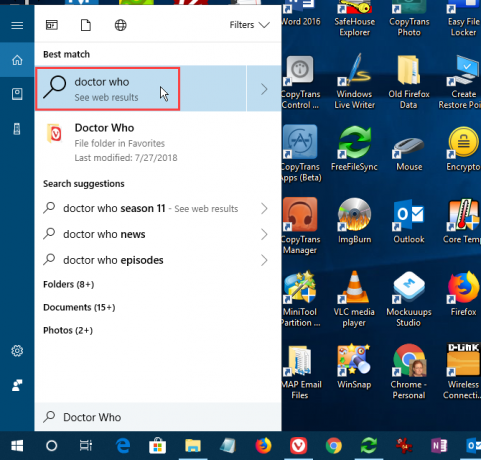
Όταν κάνετε μια αναζήτηση στην Cortana και κάνετε κλικ σε μια επιλογή αποτελεσμάτων ιστού, αυτά τα αποτελέσματα αναζήτησης Bing εμφανίζονται στο Edge από προεπιλογή. Εάν χρησιμοποιείτε πρόγραμμα ανάγνωσης οθόνης, ίσως θελήσετε να ανοίξετε τα αποτελέσματα αναζήτησης ιστού από την Cortana στον Internet Explorer, όπου τα αποτελέσματα είναι βελτιστοποιημένα για προγράμματα ανάγνωσης οθόνης.
Για να ανοίξετε τα αποτελέσματα αναζήτησης web της Cortana στον Internet Explorer, ανοίξτε τον Microsoft Edge.
Στη συνέχεια, κάντε κλικ στο κουμπί μενού (τρεις οριζόντιες κουκκίδες) στην επάνω δεξιά γωνία του παραθύρου και κάντε κλικ Ρυθμίσεις.
Κάντε κύλιση προς τα κάτω στο κάτω μέρος του Ρυθμίσεις παράθυρο και κάντε κλικ Προβολή σύνθετων ρυθμίσεων υπό Προηγμένες ρυθμίσεις.
Κάντε κλικ στο Βελτιστοποιήστε τα αποτελέσματα αναζήτησης ιστού στη γραμμή εργασιών για προγράμματα ανάγνωσης οθόνης κουμπί ολίσθησης για να το γυρίσετε Επί.
Κλείστε τον Microsoft Edge. Την επόμενη φορά που θα κάνετε κλικ στα αποτελέσματα αναζήτησης Ιστού στην Cortana, θα ανοίξουν χρησιμοποιώντας το Bing στον Internet Explorer.
Μπορείτε επίσης να αναγκάστε την Cortana να χρησιμοποιήσει το Google και το Chrome Πώς να αναγκάσετε την Cortana να χρησιμοποιήσει το Chrome και το Google στα Windows 10Η Microsoft έκανε το πρόγραμμα περιήγησης Edge και τη μηχανή αναζήτησης Bing την αποκλειστική επιλογή για τα αποτελέσματα αναζήτησης Cortana. Θα σας δείξουμε πώς μπορείτε να κάνετε την Cortana να χρησιμοποιεί το προεπιλεγμένο πρόγραμμα περιήγησης και την προτιμώμενη μηχανή αναζήτησης. Διαβάστε περισσότερα , αν δεν σας αρέσει το Bing and Edge ή ο Internet Explorer.
Προσαρμόστε την Cortana περαιτέρω με τις ρυθμίσεις
Συνεχίστε να εργάζεστε με την Cortana και θα γίνει μέρος της ροής εργασίας σας. Τώρα που προσαρμόσατε την Cortana όπως θέλετε, δοκιμάστε μερικές ωραίες εντολές Cortana Κάθε νέα εντολή και ρύθμιση Cortana που πρέπει να δοκιμάσετεΜε κάθε σημαντική αναβάθμιση των Windows 10, η Cortana λαμβάνει νέες εντολές και ρυθμίσεις. Συνοψίσαμε τι νέο υπάρχει με τον εικονικό βοηθό της Microsoft. Διαβάστε περισσότερα , ή μπορείτε ακόμη και δημιουργήστε τις δικές σας προσαρμοσμένες δεξιότητες Cortana Πώς να δημιουργήσετε προσαρμοσμένες εντολές Cortana στα Windows 10Η Cortana μπορεί να κάνει πολλά στα Windows 10, αλλά γίνεται ακόμα πιο χρήσιμη όταν γράφετε προσαρμοσμένες εντολές. Διαβάστε περισσότερα .
Η Λόρι Κάουφμαν είναι ανεξάρτητος τεχνικός συγγραφέας που ζει στο Σακραμέντο της Καλιφόρνια. Είναι μια gadget και geek της τεχνολογίας που της αρέσει να γράφει άρθρα με οδηγίες για ένα ευρύ φάσμα θεμάτων. Η Lori λατρεύει επίσης να διαβάζει μυστήρια, τις σταυροβελονιές, το μουσικό θέατρο και τον Doctor Who. Συνδεθείτε με τη Lori στο LinkedIn.